
మీ HP ల్యాప్టాప్ నెమ్మదిగా పనిచేయడానికి అనేక కారణాలు ఉన్నాయి. మీ ల్యాప్టాప్ పాతదైతే, దాని గురించి మనం పెద్దగా ఏమీ చేయలేము. కానీ చాలా సందర్భాలలో, ఇది సాఫ్ట్వేర్ సమస్యలు మరియు సరికాని వినియోగదారు ప్రవర్తనల వల్ల మీ ల్యాప్టాప్ నెమ్మదిగా పని చేస్తుంది. ఈ కథనంలో, మీరు మీ HP ల్యాప్టాప్ను తిరిగి వేగానికి తీసుకురావడానికి ప్రయత్నించే కొన్ని పని పరిష్కారాలను మేము పరిచయం చేస్తాము.
ఈ పరిష్కారాలను ప్రయత్నించండి…
మీరు వాటిని అన్నింటినీ ప్రయత్నించాల్సిన అవసరం లేదు; మీరు ట్రిక్ చేసేదాన్ని కనుగొనే వరకు జాబితా నుండి మీ మార్గంలో పని చేయండి!
1: మీ ల్యాప్టాప్ని పునఃప్రారంభించండి
2: మెమరీ-హాగింగ్ ప్రోగ్రామ్ల కోసం తనిఖీ చేయండి
3: అనవసరమైన ప్రారంభ అంశాలను నిలిపివేయండి
4: మీ ల్యాప్టాప్ను తాజాగా ఉంచండి
5: మీ హార్డ్ డ్రైవ్ను క్లీన్ అప్ చేయండి
7: వైరస్ మరియు మాల్వేర్ కోసం స్కాన్ చేయండి
8: బ్రౌజర్ కాష్ని క్లియర్ చేయండి
ఫిక్స్ 1: మీ ల్యాప్టాప్ని రీస్టార్ట్ చేయండి
ఇది స్పష్టంగా అనిపించవచ్చు, కానీ ఏదైనా అధునాతనమైన వాటిలోకి ప్రవేశించే ముందు మనం సాధారణ పరిష్కారం నుండి ప్రారంభించినట్లు నిర్ధారించుకోండి. ప్రతి రెండు మూడు రోజులకు ఒకసారి మీ ల్యాప్టాప్ను పునఃప్రారంభించడం చాలా ముఖ్యం, ముఖ్యంగా మీ ల్యాప్టాప్ నెమ్మదిగా నడుస్తున్నప్పుడు.
మీ ల్యాప్టాప్ను రీబూట్ చేయడం ద్వారా, మీ కంప్యూటర్ మెమరీ ఫ్లష్ చేయబడుతుంది, మీ CPU ఖాళీ చేయబడుతుంది మరియు ఏవైనా ఇటీవలి అప్డేట్లు ప్రభావం చూపడం ప్రారంభమవుతుంది.
మీ ల్యాప్టాప్ని పునఃప్రారంభించడం వలన మీ సమస్య పరిష్కారం కాకపోతే, తదుపరి పరిష్కారాన్ని ప్రయత్నించండి.
ఫిక్స్ 2: మెమరీ-హాగింగ్ ప్రోగ్రామ్ల కోసం తనిఖీ చేయండి
అధిక RAM వినియోగానికి సంబంధించినది కాదు. కానీ మీ ల్యాప్టాప్ నెమ్మదిగా నడుస్తుంటే, కొన్ని ప్రోగ్రామ్లు చాలా ఎక్కువ వనరులను తీసుకొని ఉండవచ్చు కాబట్టి మీ ల్యాప్టాప్ వేగవంతమైన వేగంతో పని చేయదు. మీ ల్యాప్టాప్ ఇప్పటికే స్లో అయినప్పుడు లేదా మీరు లాగీగా ఉండకుండా నిరోధించాలనుకుంటే మల్టీ టాస్కింగ్ మంచిది కాదు. మెమరీ-హాగింగ్ ప్రోగ్రామ్ల కోసం ఎలా తనిఖీ చేయాలో ఇక్కడ ఉంది:
- మీ టాస్క్బార్పై కుడి-క్లిక్ చేసి, ఆపై క్లిక్ చేయండి టాస్క్ మేనేజర్ .
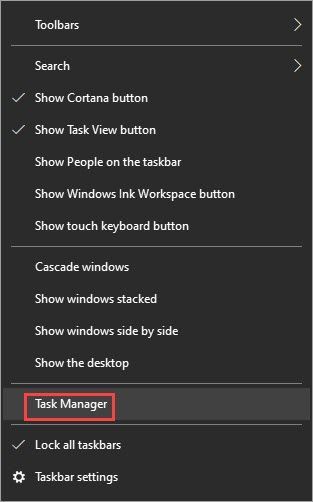
- క్రింద ప్రక్రియలు ట్యాబ్, మెమరీ-హాగింగ్ ప్రక్రియల కోసం చూడండి. Chromeని ఇక్కడ తీసుకోండి, ఉదాహరణకు, దానిపై కుడి-క్లిక్ చేసి, ఆపై క్లిక్ చేయండి పనిని ముగించండి .
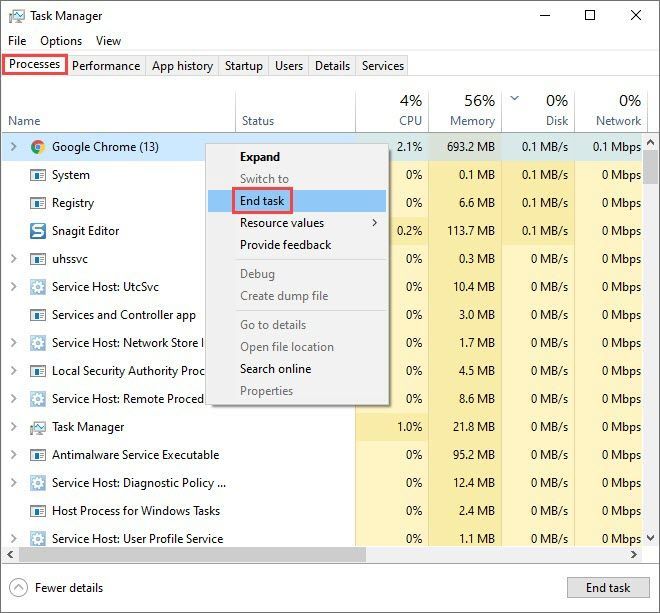
మెమరీ-హాగింగ్ యాప్లను షట్ డౌన్ చేయడం వల్ల మీ సమస్య పరిష్కారం కాకపోతే, తదుపరి పరిష్కారాన్ని ప్రయత్నించండి.
పరిష్కరించండి 3: అనవసరమైన ప్రారంభ అంశాలను నిలిపివేయండి
అధిక స్టార్టప్ ప్రోగ్రామ్లు మరియు సేవలు మీ ల్యాప్టాప్ను నాటకీయంగా నెమ్మదిస్తాయి. మీరు రిసోర్స్-హంగ్రీ ప్రోగ్రామ్లను ఉపయోగించడం లేదని మీరు కనుగొనవచ్చు, మీ ల్యాప్టాప్ నిజంగా నెమ్మదిగా ఉంటుంది. స్టార్టప్ ఐటెమ్లను ఎలా చూసుకోవాలి మరియు మీకు అవసరం లేని వాటిని డిజేబుల్ చేయడం ఎలాగో ఇక్కడ ఉంది:
- మీ టాస్క్బార్పై కుడి-క్లిక్ చేసి, ఆపై క్లిక్ చేయండి టాస్క్ మేనేజర్ .
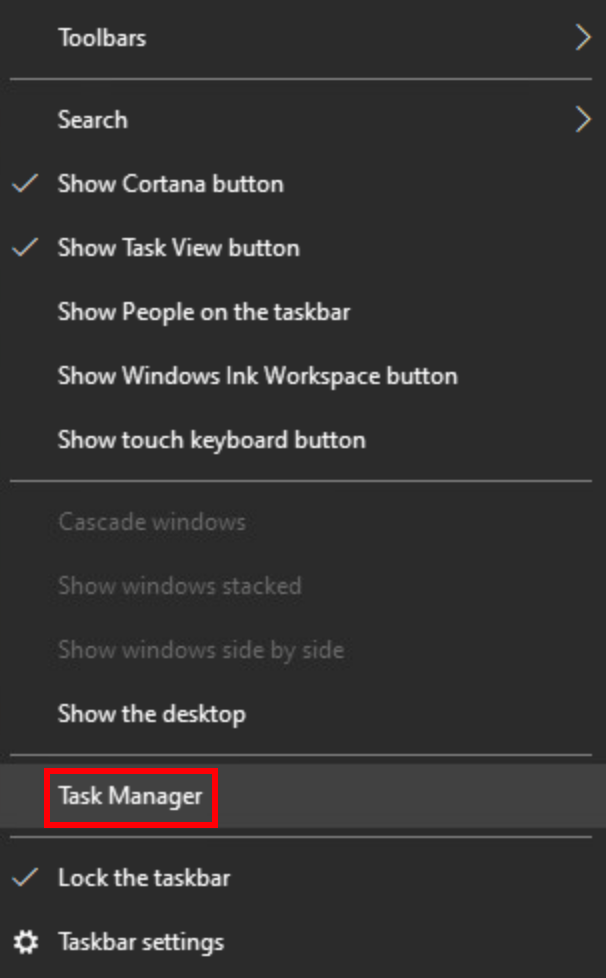
- కు మారండి మొదలుపెట్టు ట్యాబ్, మరియు డిసేబుల్ ప్రారంభంలో మీకు అవసరం లేని అంశాలు.
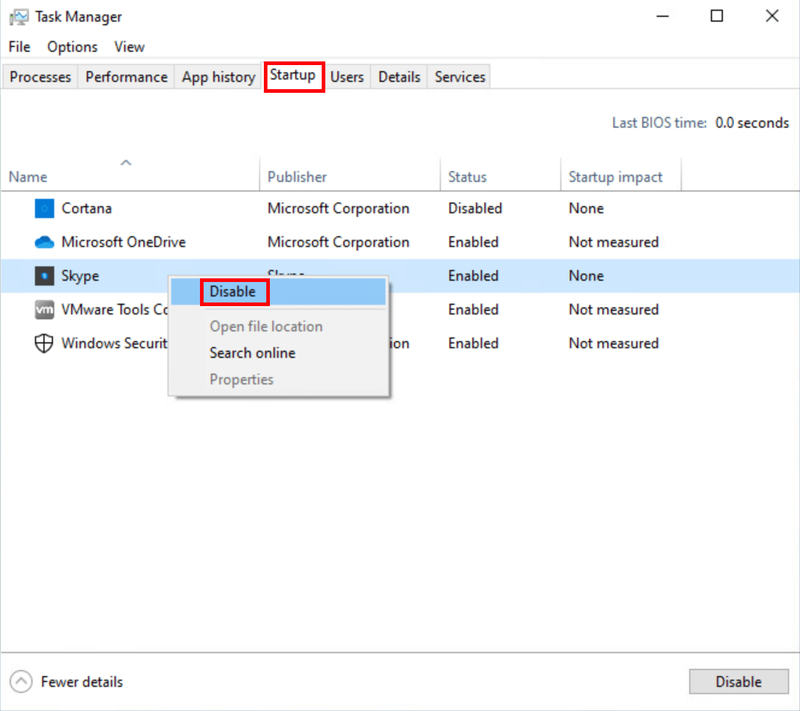
- మీ ల్యాప్టాప్ని పునఃప్రారంభించండి.
మీ ల్యాప్టాప్ ఇంకా నెమ్మదిగా నడుస్తోందో లేదో పరీక్షించుకోండి. ఇది సహాయం చేయకపోతే, తదుపరి పరిష్కారానికి వెళ్లండి.
ఫిక్స్ 4: మీ ల్యాప్టాప్ను తాజాగా ఉంచండి
విండోస్ అప్డేట్ ఎప్పటికప్పుడు కొత్త అప్డేట్లను విడుదల చేస్తుంది. మీరు అందుబాటులో ఉన్న అప్డేట్లను ఎల్లప్పుడూ ఇన్స్టాల్ చేశారని మీరు నిర్ధారించుకోవాలి, కాబట్టి మీ ల్యాప్టాప్ సజావుగా పని చేయడంలో సహాయపడే నిర్దిష్ట సిస్టమ్ బగ్లను పరిష్కరించవచ్చు. కేవలం ఈ దశలను అనుసరించండి:
- మీ ప్రారంభ బటన్ ప్రక్కన ఉన్న శోధన పట్టీలో, టైప్ చేయండి నవీకరణ , ఆపై C క్లిక్ చేయండి నవీకరణల కోసం హెక్ .
(మీకు శోధన పట్టీ కనిపించకపోతే, ప్రారంభ బటన్ను క్లిక్ చేయండి మరియు మీరు దానిని పాప్-అప్ మెనులో కనుగొంటారు.)
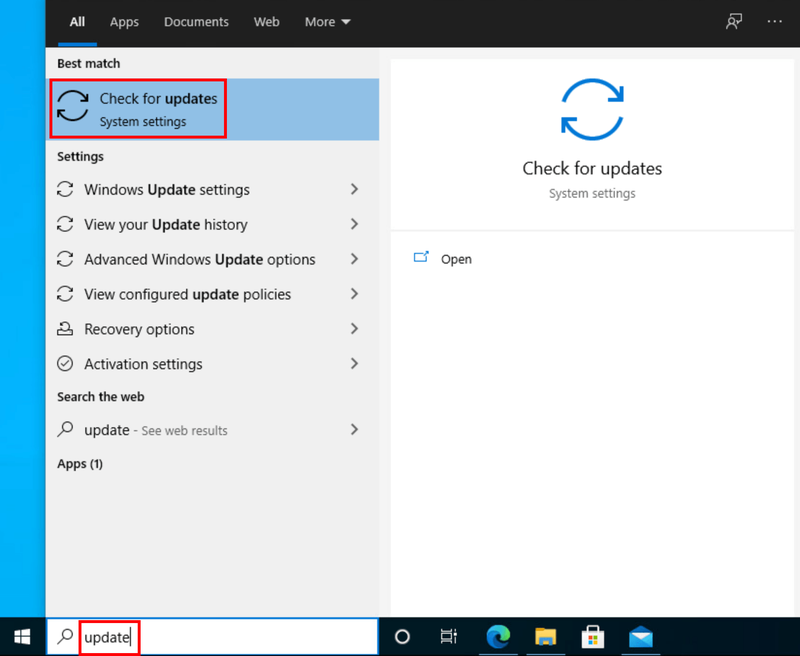
- అందుబాటులో ఉన్న ఏవైనా నవీకరణల కోసం Windows స్కాన్ చేస్తుంది. ఉంటే ఉన్నాయి సంఖ్య అందుబాటులో ఉన్న నవీకరణలు, మీరు ఒక పొందుతారు మీరు తాజాగా ఉన్నారు సంకేతం. మీరు కూడా క్లిక్ చేయవచ్చు అన్ని ఐచ్ఛిక నవీకరణలను వీక్షించండి మరియు అవసరమైతే వాటిని ఇన్స్టాల్ చేయండి.
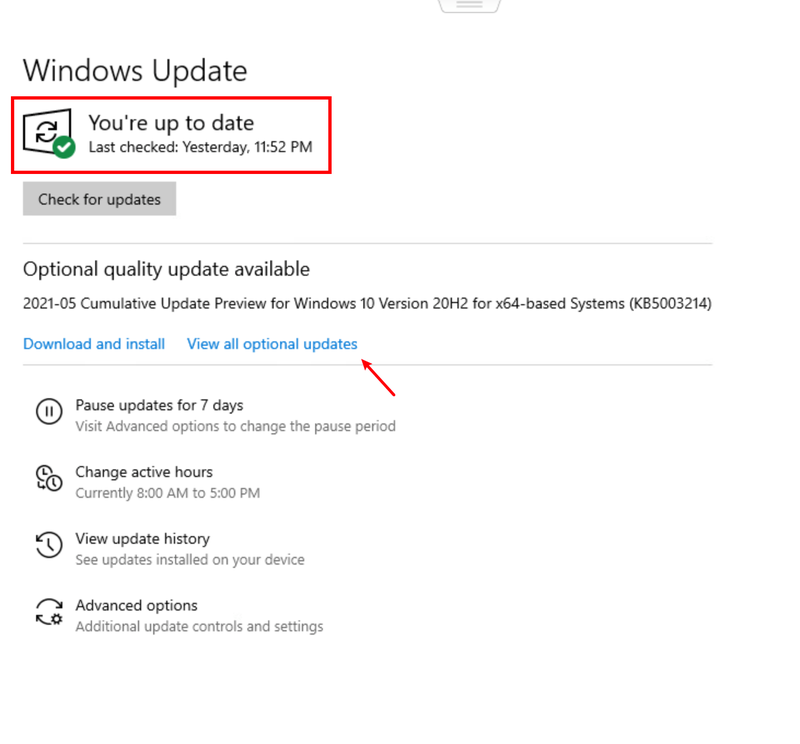
అందుబాటులో ఉన్న నవీకరణలు ఉంటే, క్లిక్ చేయండి అప్డేట్లను ఇన్స్టాల్ చేయండి . - అది ప్రభావం చూపడానికి మీ PCని పునఃప్రారంభించండి.
ఇది మీ సమస్యను పరిష్కరించకపోతే, తదుపరి పరిష్కారాన్ని ప్రయత్నించండి.
ఫిక్స్ 5: మీ హార్డ్ డ్రైవ్ను క్లీన్ అప్ చేయండి
మీ హార్డ్ డ్రైవ్ నిండినప్పుడు లేదా చాలా పాత ప్రోగ్రామ్లు మరియు ఫైల్లు ఉన్నప్పుడు, మీ ల్యాప్టాప్ నెమ్మదించవచ్చు. మీ హార్డ్ డ్రైవ్ను రోజూ క్లీన్ చేయడం సహాయపడుతుంది మరియు మీరు చేయగలిగే రెండు విషయాలు ఉన్నాయి:
1: డిస్క్ క్లీనప్ సాధనాన్ని ఉపయోగించండి
2: పెద్ద ఫైల్ల కోసం క్లౌడ్ నిల్వను ఉపయోగించండి
1: డిస్క్ క్లీనప్ సాధనాన్ని ఉపయోగించండి
డిస్క్ క్లీనప్ టూల్ అనేది విండోస్ అంతర్నిర్మిత లక్షణం మరియు దీనిని ఉపయోగించడం సులభం. ఇక్కడ ఎలా ఉంది:
- స్టార్ట్ బటన్ పక్కన ఉన్న శోధన పట్టీలో, టైప్ చేయండి డిస్క్ ని శుభ్రపరుచుట మరియు క్లిక్ చేయండి డిస్క్ ని శుభ్రపరుచుట ఫలితాలలో.
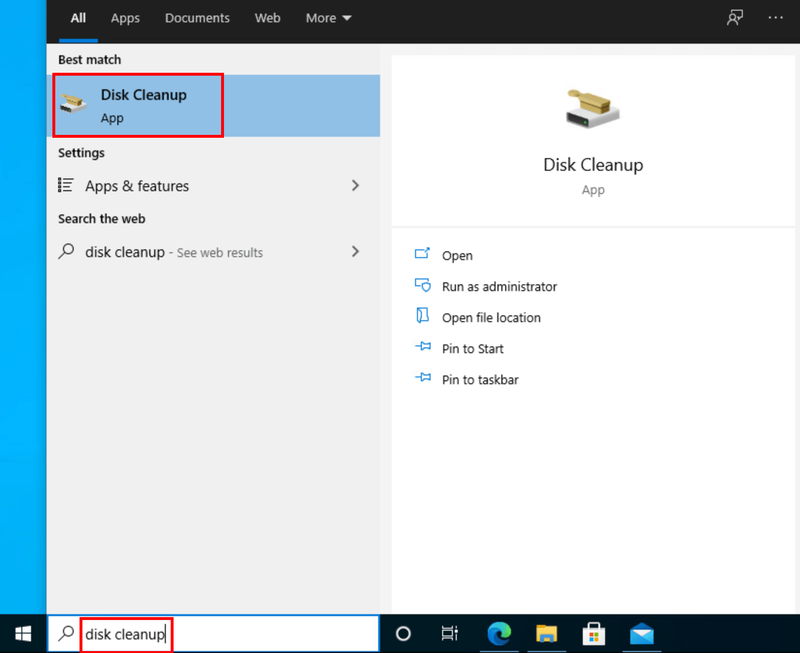
- డిస్క్ క్లీనప్ సాధనం మీ ఫైల్లను స్కాన్ చేస్తుంది మరియు ఏమి తీసివేయవచ్చో మీకు చూపుతుంది. మీరు ఫైల్లను తొలగించే ముందు వాటిని జాగ్రత్తగా చూసుకోండి.
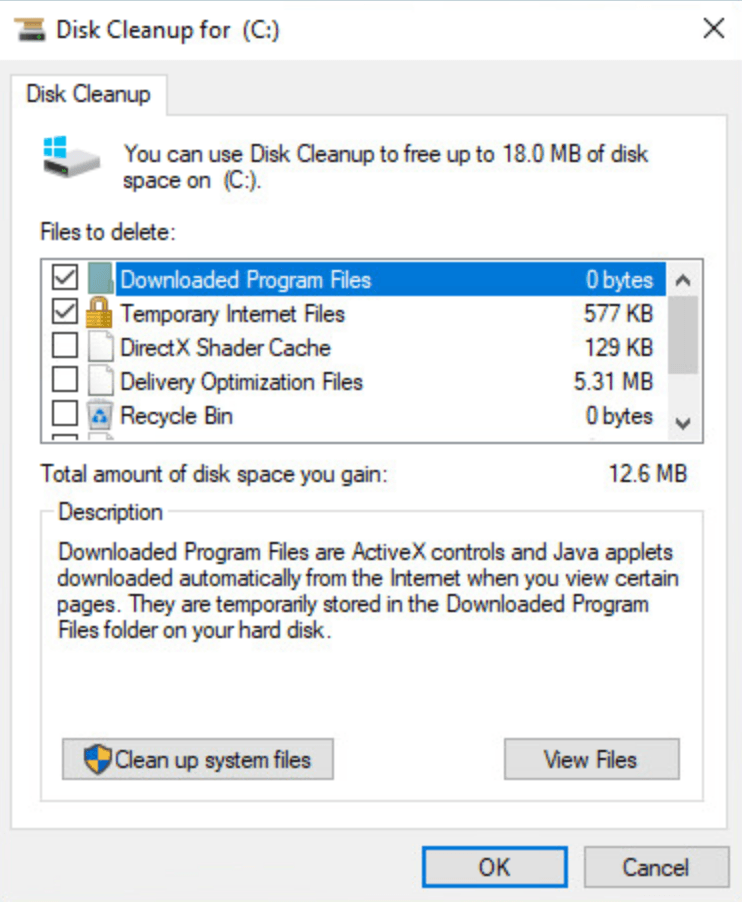
2: పెద్ద ఫైల్ల కోసం క్లౌడ్ నిల్వను ఉపయోగించండి
పూర్తయిన ప్రాజెక్ట్ల కోసం వీడియోలు మరియు ఫైల్ల వంటి పెద్ద ఫైల్లు చాలా ఖాళీలను ఆక్రమించవచ్చు. మీరు తరచుగా ఉపయోగించని పెద్ద ఫైల్ల కోసం, క్లౌడ్ స్టోరేజ్ సేవలను ఉపయోగించడాన్ని పరిగణించండి.
Microsoft OneDrive అనేది Windows వినియోగదారులకు మంచి ఎంపిక. మీరు ఉచిత 5GB ప్లాన్ కోసం సైన్ అప్ చేయవచ్చు లేదా నెలకు .99కి మాత్రమే 100GB ప్లాన్ని ఎంచుకోవచ్చు. మీకు మరింత స్టోరేజ్ కావాలంటే, Office 365 సబ్స్క్రిప్షన్తో 1000GB ప్లాన్ కూడా ఉంది.
మీ హార్డ్ డ్రైవ్ను క్లీన్ చేయడం సమస్యను పరిష్కరించకపోతే, తదుపరి పరిష్కారాన్ని ప్రయత్నించండి.
ఫిక్స్ 6: మీ డ్రైవర్లను అప్డేట్ చేయండి
మీ డ్రైవర్లలో కొన్ని అవసరమైన ఫంక్షన్లను అందించడానికి చాలా పాతవి అయితే, మీ ల్యాప్టాప్ వేగాన్ని తగ్గించవచ్చు. మీరు మీ డ్రైవర్లను అప్డేట్ చేయవలసి వచ్చినప్పుడు ఇది జరుగుతుంది.
మీరు మీ ల్యాప్టాప్ కోసం సరైన డ్రైవర్లను పొందడానికి రెండు మార్గాలు ఉన్నాయి: మానవీయంగా లేదా స్వయంచాలకంగా .
మాన్యువల్ డ్రైవర్ నవీకరణ - మీరు పరికర నిర్వాహికి ద్వారా మీ డ్రైవర్లను నవీకరించవచ్చు. పరికర నిర్వాహికి సూచించిన విధంగా ఏవైనా అందుబాటులో ఉన్న అప్డేట్లను ఇన్స్టాల్ చేయండి మరియు సమస్యను పరీక్షించడానికి మీ ల్యాప్టాప్ను పునఃప్రారంభించండి.
ఆటోమేటిక్ డ్రైవర్ నవీకరణ – మీ డ్రైవర్లను మాన్యువల్గా అప్డేట్ చేయడానికి మీకు సమయం, ఓపిక లేదా కంప్యూటర్ నైపుణ్యాలు లేకపోతే, మీరు డ్రైవర్ ఈజీతో స్వయంచాలకంగా దీన్ని చేయవచ్చు. డ్రైవర్ ఈజీ మీ సిస్టమ్ను స్వయంచాలకంగా గుర్తిస్తుంది మరియు అప్డేట్ చేయాల్సిన సరైన డ్రైవర్లను మరియు మీ విండోస్ వెర్షన్ను కనుగొంటుంది, తర్వాత అది వాటిని డౌన్లోడ్ చేసి సరిగ్గా ఇన్స్టాల్ చేస్తుంది:
1) డ్రైవర్ ఈజీని డౌన్లోడ్ చేసి, ఇన్స్టాల్ చేయండి.
2) డ్రైవర్ ఈజీని రన్ చేసి, క్లిక్ చేయండి ఇప్పుడు స్కాన్ చేయండి బటన్. డ్రైవర్ ఈజీ మీ కంప్యూటర్ని స్కాన్ చేస్తుంది మరియు ఏదైనా సమస్య ఉన్న డ్రైవర్లను గుర్తిస్తుంది. 
3) క్లిక్ చేయండి నవీకరించు డ్రైవర్ల యొక్క సరైన సంస్కరణను స్వయంచాలకంగా డౌన్లోడ్ చేయడానికి ఫ్లాగ్ చేయబడిన డ్రైవర్ల పక్కన ఉన్న బటన్, ఆపై మీరు వాటిని మాన్యువల్గా ఇన్స్టాల్ చేయవచ్చు (మీరు దీన్ని ఉచిత సంస్కరణతో చేయవచ్చు). ఉదాహరణకు, నేను నా గ్రాఫిక్స్ డ్రైవర్ మరియు నెట్వర్క్ అడాప్టర్ డ్రైవర్లను అప్డేట్ చేయాలనుకుంటున్నాను, కేవలం క్లిక్ చేయండి నవీకరించు మరియు సూచనలను అనుసరించండి.
లేదా క్లిక్ చేయండి అన్నీ నవీకరించండి యొక్క సరైన సంస్కరణను స్వయంచాలకంగా డౌన్లోడ్ చేసి, ఇన్స్టాల్ చేయడానికి అన్ని మీ సిస్టమ్లో తప్పిపోయిన లేదా గడువు ముగిసిన డ్రైవర్లు. (దీనికి పూర్తి మద్దతు మరియు 30-రోజుల మనీ-బ్యాక్ గ్యారెంటీతో వచ్చే ప్రో వెర్షన్ అవసరం. మీరు అన్నింటినీ అప్డేట్ చేయి క్లిక్ చేసినప్పుడు అప్గ్రేడ్ చేయమని ప్రాంప్ట్ చేయబడతారు.) 
మీకు సహాయం కావాలంటే, దయచేసి సంప్రదించండి డ్రైవర్ ఈజీ మద్దతు బృందం వద్ద support@drivereasy.com .
కొత్త డ్రైవర్లు అమలులోకి రావడానికి మీ ల్యాప్టాప్ను పునఃప్రారంభించండి. డ్రైవర్లను అప్డేట్ చేయడం వల్ల మీ సమస్యను పరిష్కరించలేకపోతే, తదుపరి పరిష్కారానికి వెళ్లండి.
ఫిక్స్ 7: వైరస్ మరియు మాల్వేర్ కోసం స్కాన్ చేయండి
వైరస్లు మరియు మాల్వేర్లు మీ ల్యాప్టాప్ను నెమ్మదించడమే కాకుండా, మీ ల్యాప్టాప్ను సమాచార లీకేజీ మరియు భద్రతా దాడుల వంటి ప్రమాదాలకు గురిచేస్తాయి. మీ ల్యాప్టాప్ హ్యాక్ కాకుండా నిరోధించడానికి మీరు రోజూ వైరస్ స్కాన్లను రన్ చేయాలనుకోవచ్చు.
దీన్ని చేయడానికి అనేక మార్గాలు ఉన్నాయి. మీరు మీ ల్యాప్టాప్ని స్కాన్ చేయడానికి మరియు సమస్యాత్మకమైన వాటిని తీసివేయడానికి Windows Defenderని ఉపయోగించవచ్చు. మీరు ప్రొఫెషనల్ యాంటీవైరస్ సాధనాలను ఇష్టపడితే, మాకు కొన్ని సిఫార్సులు ఉన్నాయి:
వైరస్ మరియు మాల్వేర్ కోసం స్కాన్ చేయడం వలన మీ సమస్యను పరిష్కరించలేకపోతే, చివరి పరిష్కారాన్ని ప్రయత్నించండి.
పరిష్కరించండి 8: బ్రౌజర్ కాష్ని క్లియర్ చేయండి
ముఖ్యంగా మీరు వెబ్ని బ్రౌజ్ చేస్తున్నప్పుడు మీ ల్యాప్టాప్ నెమ్మదిగా నడుస్తుంటే, అది అధిక కాష్ వల్ల కావచ్చు. మీ బ్రౌజర్ కాష్ని క్లియర్ చేయడానికి ఇది కొన్ని సాధారణ దశలను మాత్రమే తీసుకుంటుంది. Chromeలో దీన్ని చేయడానికి దిగువన ఒక ఉదాహరణ ఉంది, కానీ ఇతర బ్రౌజర్ల కోసం దశలు ఒకే విధంగా ఉండాలి.
(చాలా బ్రౌజర్ల కోసం, మీరు నొక్కడం ద్వారా బ్రౌజర్ కాష్ను క్లియర్ చేయగలరు Ctrl మరియు మార్పు మరియు తొలగించు మీ కీబోర్డ్లో.)

ఈ కథనం సహాయపడుతుందని ఆశిస్తున్నాము మరియు మీ HP ల్యాప్టాప్ ఇప్పుడు సజావుగా నడుస్తోంది! మీకు ఏవైనా ప్రశ్నలు లేదా సూచనలు ఉంటే దయచేసి వ్యాఖ్యానించడానికి సంకోచించకండి.
- చరవాణి
- చట్టం
- ల్యాప్టాప్
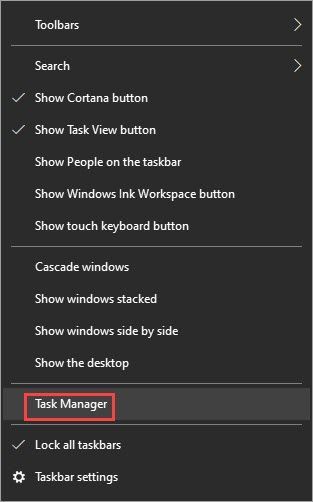
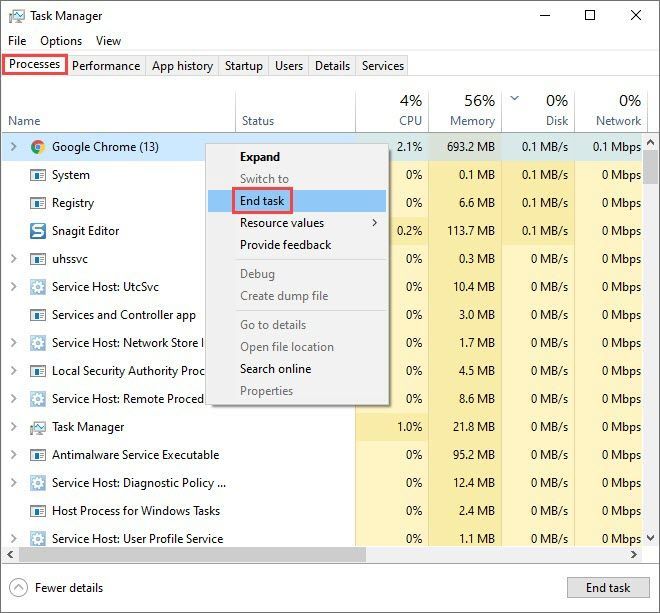
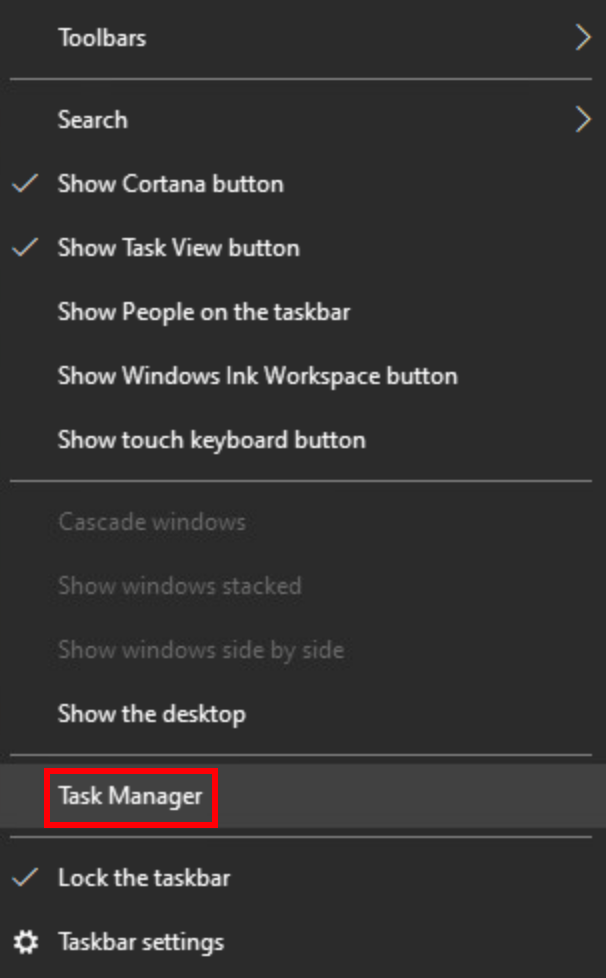
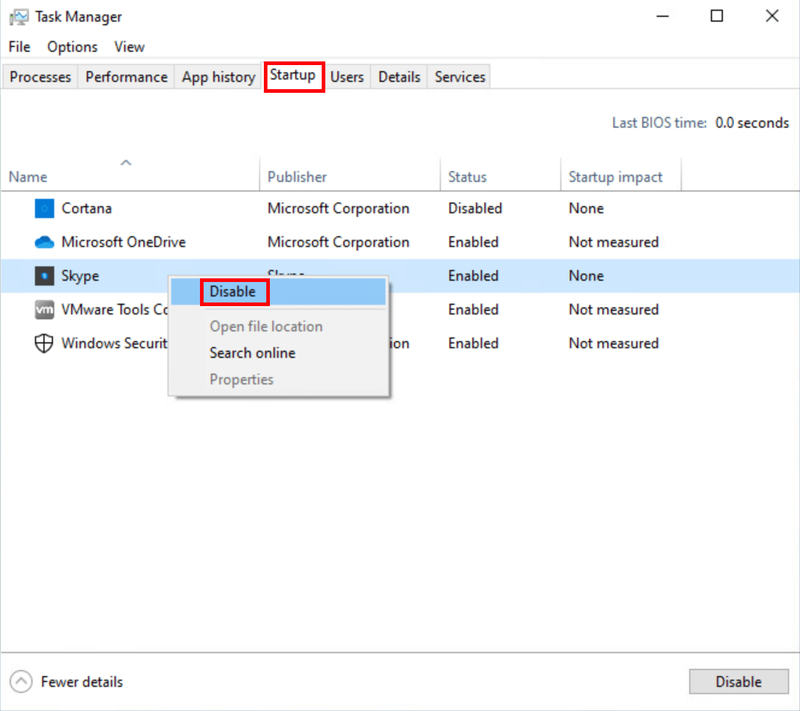
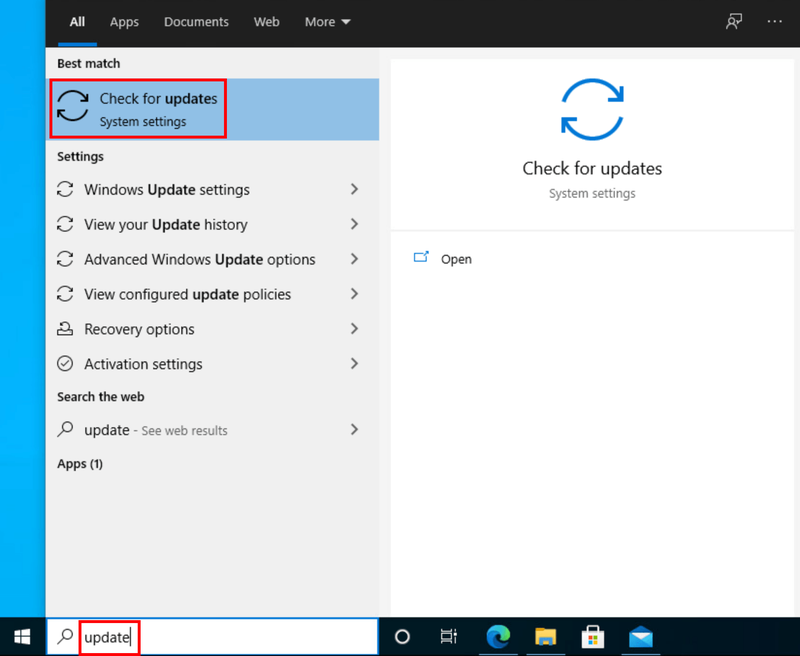
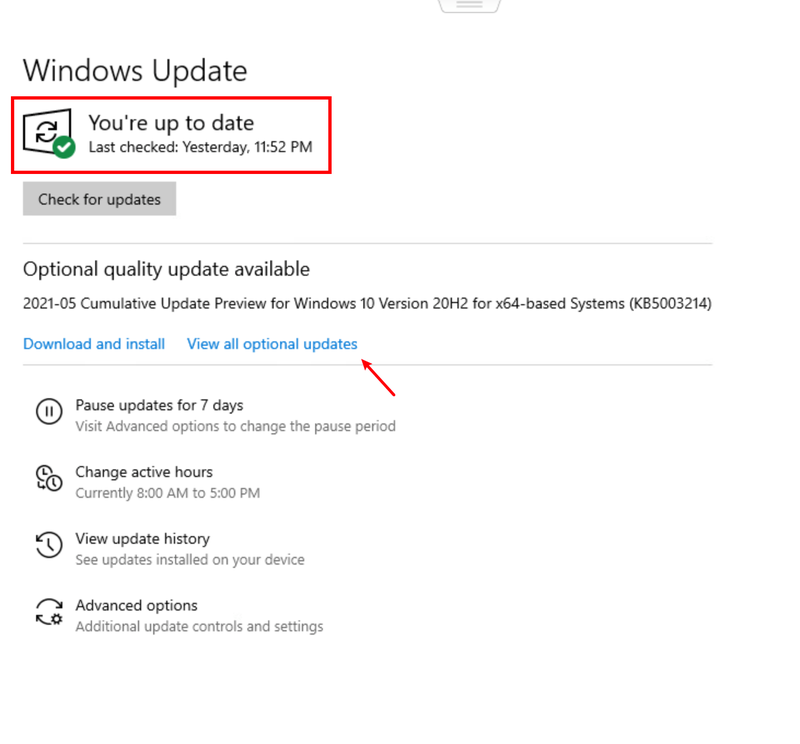
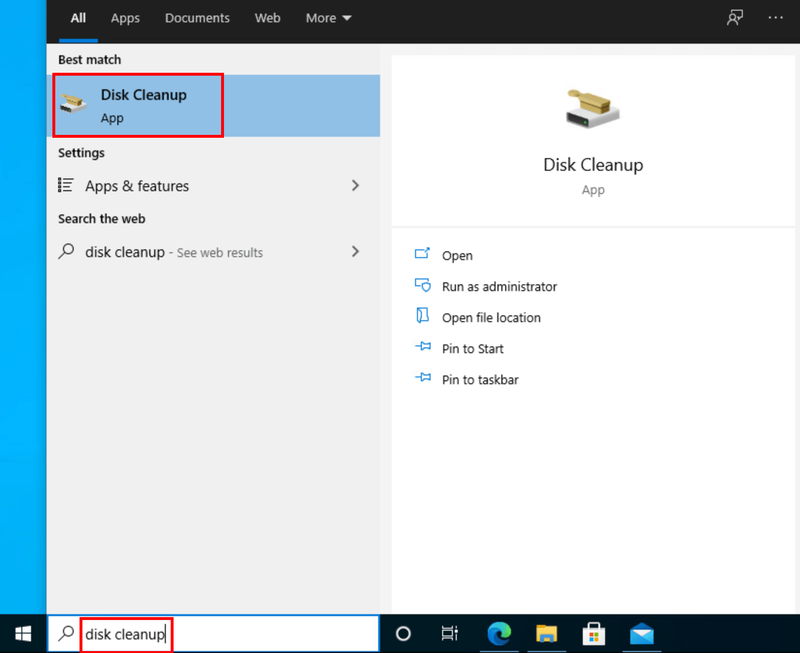
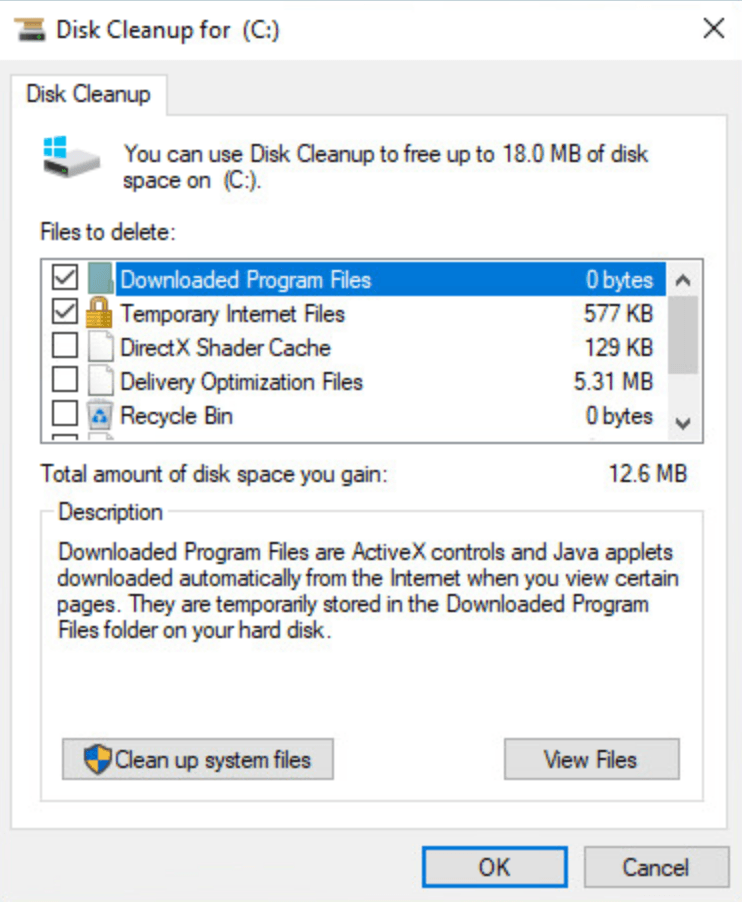




![[పరిష్కరించబడింది] వాలరెంట్లో వాన్గార్డ్ ప్రారంభించబడలేదు](https://letmeknow.ch/img/knowledge/87/vanguard-not-initialized-valorant.png)

